
Compressor 中的音频效果
音频检查器中的“添加音频效果”弹出式菜单包含以下效果:
【注】在音频检查器中选择“从源文件拷贝音轨”复选框时,音频效果在某些设置中不可用。
Apple:AUGraphicEQ:在整个可听频率范围配置多个频率。点按“选项”按钮以打开图形均衡器窗口,然后从底部的弹出式菜单中选取 31-频段版本或 10-频段版本。
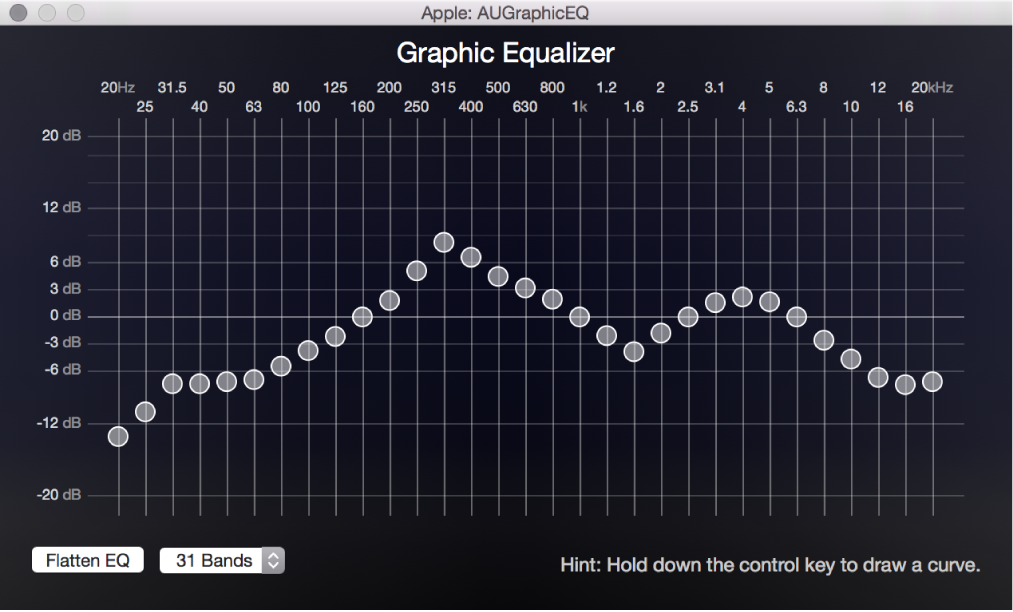
执行以下任一项操作以调整频率:
拖移滑块可调整频段的级别。
选择频率滑块,然后在“dB”栏(位于图形均衡器窗口的右下角)中键入一个数字。
点按“展平 EQ”按钮以将所有频段都设定为 0.0 dB 值。
拖移以选择多个频段,然后调整群组。
按住 Control 键并在频段上拖移,以“绘制”一条均衡曲线。
动态范围:通过增强低音部分并降低高音部分来控制片段的音量。这也称为音量压缩。“动态范围”效果包含以下属性:
柔化上面:拖移滑块可将音频降低(柔化)级别设定为“总增益”控制(如下所述)设定的级别。
噪点阈值:拖移滑块可设定应用效果的音量。等于和大于噪点阈值的音频将动态增加到“总增益”控制(如下所述)设定的音量,且不修改低于该噪点阈值的音频。
总增益:拖移滑块可设定动态压缩音频的平均音量。
淡入/淡出:在片段的开头添加音频淡入效果,而在片段的结尾添加淡出。“淡入/淡出”滤镜包含以下属性:
淡入时间长度:在文本栏中输入值或移动滑块,以设定淡入的长度(秒)。
淡出时间长度:在文本栏中输入值或移动滑块,以设定淡出的长度(秒)。
淡入增益:拖移滑块可设定介于 –100.0(静音)和 0.0(音频的音量)的值,以定义开始淡入的音频音量。
淡出增益:拖移滑块可设定介于 –100.0(静音)和 0.0(音频音量)的值,从而定义淡出结束的音频音量。
峰值限制器:设定允许出现在片段中的最响音频的音量。拖移“增益”滑块可设定将降低高于它的峰值的音量。
下载本手册:Apple Books